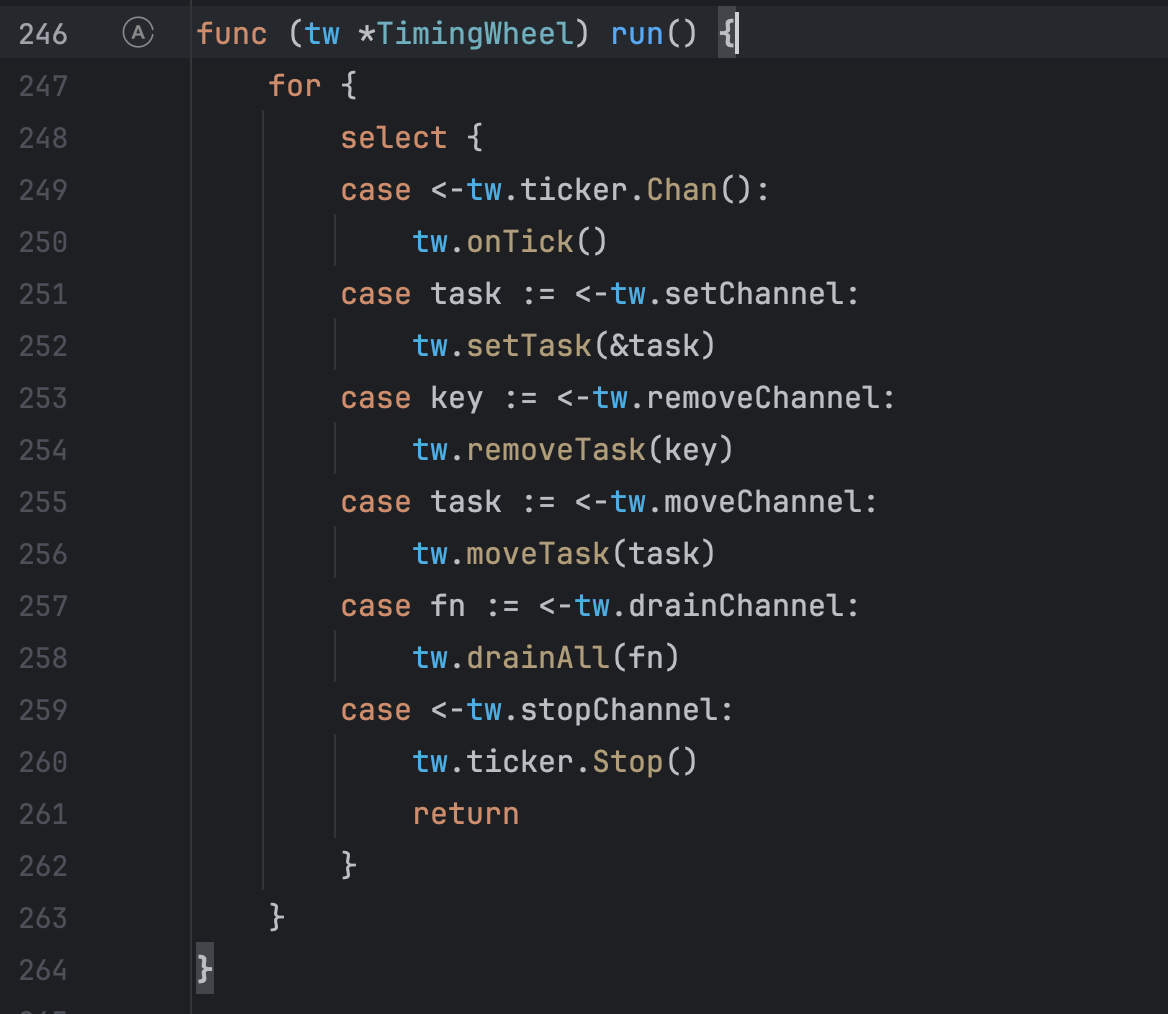问题描述:
用户报告称,在解析了某个域名之后,该域名对应的网站突然无法访问。尽管DNS解析看起来没有问题,但仍然无法正常浏览网站内容。
解决方案:
当域名解析完成后却无法访问网站时,可能存在多种原因。以下是一些常见的排查步骤及其对应的解决方案:
-
检查DNS解析记录:
- 验证解析状态:首先,使用在线工具(如
dig命令或第三方DNS查询服务)验证域名的DNS解析是否正确指向了目标服务器的IP地址。确保A记录、CNAME记录等关键条目均已正确配置。 - 等待传播时间:即使DNS更改立即生效,全球范围内的DNS缓存刷新仍需一定时间。通常情况下,这个过程大约需要几小时到一天左右。因此,建议稍作等待再进行后续测试。
- 验证解析状态:首先,使用在线工具(如
-
确认服务器端口开放情况:
- HTTP/HTTPS端口:对于标准的HTTP请求,默认使用80端口;而对于HTTPS请求,则使用443端口。请确保这两个端口在服务器防火墙中已被放行,并且没有任何安全策略阻止外部访问。
- 其他自定义端口:如果您的网站使用了非标准端口(如8080、8443等),同样需要确保这些端口也被正确配置并且对外开放。
-
检查SSL证书部署情况:
- 证书有效性:如果您的网站启用了SSL加密传输,那么必须确保SSL证书已经正确安装并且有效期内。过期或无效的证书会导致浏览器拒绝建立安全连接。
- 中间件配置:某些Web服务器或反向代理服务器可能需要额外配置才能正确处理SSL请求。请参考相关文档,确保所有必要的中间件组件都已正确配置。
-
审查Web服务器配置:
- 站点配置文件:检查Web服务器(如Apache、Nginx)的配置文件,确保虚拟主机设置正确无误。特别是对于多站点共存的情况,要确保每个站点的监听端口和绑定域名都没有冲突。
- 错误日志分析:查看Web服务器的日志文件,寻找任何可能指示问题所在的信息。常见的错误包括权限不足、文件路径错误等。
-
测试服务器连通性:
- Ping测试:通过
ping命令测试服务器的可达性。如果无法ping通,则可能是网络层面出现了问题,如路由器故障、ISP中断等。 - Telnet测试:使用
telnet命令尝试连接到服务器的特定端口(如80或443)。如果连接失败,说明服务器端可能存在配置错误或服务未启动。
- Ping测试:通过
-
排除本地网络问题:
- 清除浏览器缓存:有时候浏览器缓存可能导致旧的DNS解析结果被保留,从而影响新解析结果的应用。尝试清除浏览器缓存后再次访问网站。
- 更换网络环境:切换到不同的网络环境下测试网站是否可以正常访问。如果仅在一个特定网络中出现问题,可能是该网络内部存在限制或干扰。
-
联系技术支持团队:
- 提交工单:如果经过上述步骤仍然无法解决问题,建议提交一份详细的技术支持工单。提供尽可能多的相关信息,如域名、服务器IP地址、最近的操作记录等,以便技术人员快速定位问题根源。
- 配合调查:在等待技术人员反馈的过程中,积极配合他们的调查工作,按要求提供更多的辅助信息或执行特定的诊断命令。
通过以上全面的排查步骤,相信您能够找到导致域名解析后无法访问的根本原因,并采取相应的措施加以解决。当然,如果遇到复杂的技术难题,不妨寻求专业人士的帮助,他们往往能提供更为高效和精准的支持。